Alterar a cor da tela de fundo do Photoshop CS5
O Photoshop CS5 facilita muito a personalização da aparência das imagens, mas também existem algumas configurações que você pode alterar para modificar a aparência do programa. Uma maneira de fazer isso é aprendendo a alterar a cor da tela de fundo do Photoshop CS5 . Essa tela é a cinza na qual sua tela de imagem está localizada. Essa tela é cinza por padrão, mas você pode escolher a cor que desejar. Se essa opção é porque sua imagem está começando a se misturar com o fundo do Photoshop ou simplesmente porque você está cansado de olhar para uma tela cinza, esse é mais um aspecto do programa sobre o qual você tem controle.
Alterar a cor do modo de tela padrão do Photoshop CS5
O esquema de cores cinza padrão no Photoshop CS5 é um com o qual me acostumei ao longo dos anos e ainda não dei muito valor a mudanças. Mas certamente houve momentos, principalmente ao trabalhar com imagens com uma cor de fundo cinza muito semelhante, em que posso ver como seria uma distração. Esses são exemplos perfeitos de situações em que seria útil alterar a cor da tela de fundo do Photoshop CS5.
Etapa 1: Inicie o Adobe Photoshop CS5.
Etapa 2: Clique em Editar na parte superior da janela, clique em Preferências e clique em Interface .

Etapa 3: clique no menu suspenso à direita do Modo de tela padrão e clique em Selecionar cor personalizada .
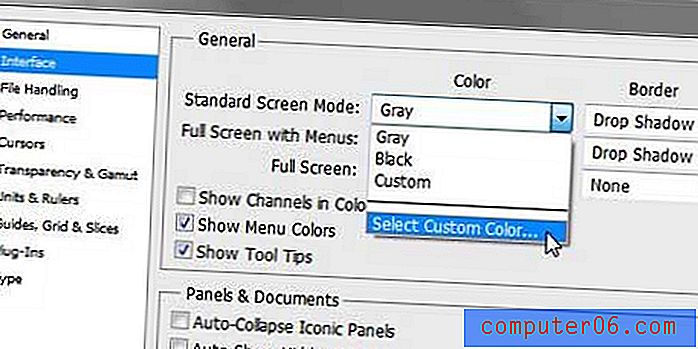
Etapa 4: clique na cor da tela de fundo desejada e clique no botão OK .
Etapa 5: clique no botão OK no canto superior direito da janela.
Na próxima vez que você abrir uma imagem no Photoshop CS5, a tela de plano de fundo atrás da tela da imagem será a cor que você acabou de selecionar.



